Сложение и вычитание значений времени
Excel
Формулы и функции
Другие функции
Другие функции
Сложение и вычитание значений времени
Excel для Microsoft 365 Excel для Интернета Excel 2021 Excel 2019 Excel 2016 Excel 2013 Excel 2010 Excel 2007 Еще…Меньше
Предположим, что для получения итога нужно сложить два разных значения времени. Чтобы получить общее время, затраченное на работу над проектом, необходимо вычесть одно значение времени из другого.
Как вы видите в разделах ниже, Excel можно сложить или вычесть время.
Сложение значений времени
Допустим, вам нужно узнать, сколько часов и минут потребует выполнение двух задач. По вашей оценке на выполнение первой задачи потребуется 6 часов 45 минут, а на выполнение второй задачи — 9 часов 30 минут.
Вот один из способов настроить этот способ на этом.
-
Введите 6:45 в ячейку B2, а в ячейку B3 — 9:30.
-
В ячейке B4 введите =B2+B3 и нажмите ввод.
Результат — 16:15 –16 часов 15 минут для завершения двух задач.
Совет: Вы можете также складывать значения времени с помощью функции Автосумма для чисел. Выделите ячейку B4, а затем на вкладке Главная выберите Автосумма.
 Формула будет выглядеть следующим образом: =СУММ(B2:B3). Нажмите ввод, чтобы получить такой же результат (16 часов 15 минут).
Формула будет выглядеть следующим образом: =СУММ(B2:B3). Нажмите ввод, чтобы получить такой же результат (16 часов 15 минут).
Это было достаточно просто, но если количество часов превышает 24, нужно сделать еще один шаг. К результату формулы необходимо применить специальный формат.
Чтобы сложить более 24 часов:
-
В ячейку B2 введите значение 12:45, а в ячейку B3 — 15:30.
В ячейку B4 введите формулу =B2+B3 и нажмите клавишу ВВОД.

Результат — 4:15, что не следует ожидать. Это потому, что время задачи 2 составляет 24-часовой период. 15:30 — то же, что и 3:30.
-
Чтобы отобразить значение времени, превышающее 24 часа, выберите ячейку B4.
-
На вкладке Главная в группе Ячейки
нажмите кнопку Формат и выберите пункт Формат ячеек. -
В диалоговом окне Формат ячеек в списке Категория выберите пункт (все форматы).

-
В поле Тип в верхней части списка форматов введите [ч]:мм;@ и выберите ОК.
Обратите внимание на двоеточие после [ч] и двоеточие после мм.
В результате получится 28 часов 15 минут. Формат сохраняется в списке
Вычитание значений времени
Вот еще один пример: Предположим, что вы с друзьями знаете время начала и окончания работы над волонтерным проектом и хотите знать, сколько времени вы потратили в общей сложности.
Выполните эти действия, чтобы получить за выпавное время — разницу между двумя значениями времени.
В ячейку B2 введите время начала и введите «a» для AM или «p» для PM. После этого нажмите клавишу ВВОД.
В ячейке C2 введите время окончания, в том числе «a» или «p» и нажмите ввод.
Введите другие значениям времени начала и окончания для своих друзей Сергея и Николая.
В ячейке D2 вычитайте время окончания из времени начала, введите формулу =C2-B2 и нажмите ввод.
В диалоговом окне Формат ячеек в списке Категория выберите пункт (все форматы).
Выберите в списке Тип пункт ч:мм (часы и минуты) и нажмите кнопку ОК.
Теперь видно, что Григорий работал 3 часа 45 минут.
Чтобы получить результаты для Сергея и Николая, скопируйте формулу, выделив ячейку D2 и перетащив ее на ячейку D4.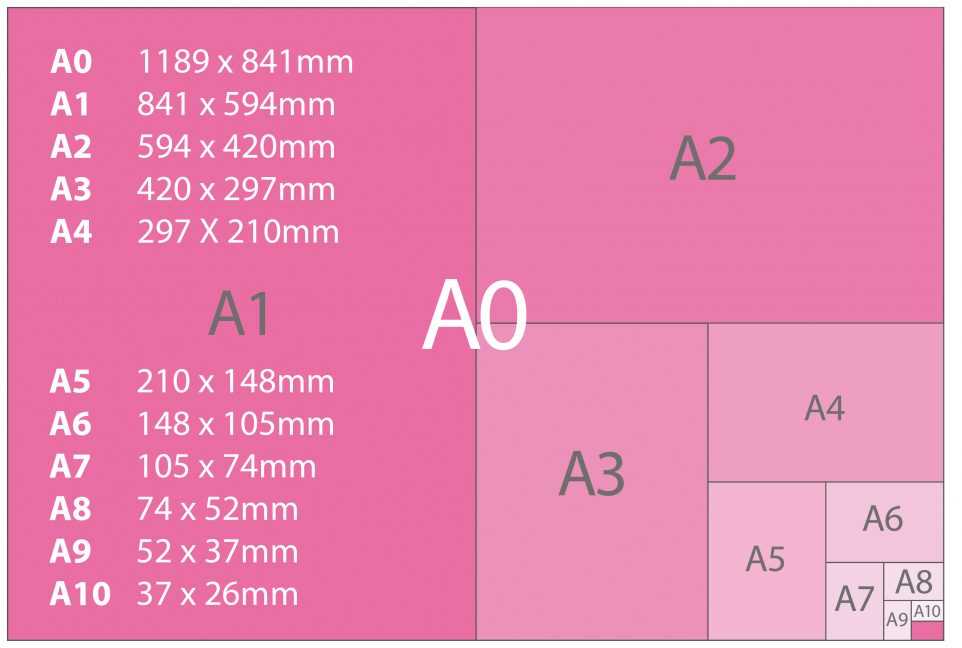
Параметры форматирования в ячейке D2 скопируются вместе с формулой.
Чтобы вычесть время, которое превышает 24 часа:
Необходимо создать формулу, чтобы вычесть разницу между двумя значениями времени, которые суммарно более 24 часов.
Выполните следующие действия:
-
В примере выше щелкните ячейку B1 и перетащите рамку выделения на ячейку B2, что даст вам возможность применить формат к двум ячейкам одновременно.
В диалоговом окне Формат ячеек в списке Категория выберите пункт (все форматы).

-
В поле Тип вверху списка форматов введите д.м.гггг ч:мм.
Обратите внимание на пустое пространство в конце yyyy и в конце мм.
В дальнейшем новый формат будет доступен в списке Тип.
-
В ячейке B1 введите дату начала, включая день, месяцигод.
-
Выполните те же действия для даты окончания в ячейке B2.
org/ListItem»>
Введите формулу в ячейку B3: =(B2-B1)*24.
Результат — 31,5 часа.
Примечание: В этом формате можно складывать и вычитать больше 24 часов Excel в Интернете но нельзя применить пользовательский числовой формат.
Сложение значений времени
Допустим, нужно узнать, сколько часов и минут потребует выполнение двух задач. По вашей оценке на выполнение первой задачи потребуется 6 часов 45 минут, а на выполнение второй задачи — 9 часов 30 минут.
-
В ячейку B2 введите значение 6:45, а в ячейку B3 — 9:30.

-
В ячейку B4 введите формулу =B2+B3 и нажмите клавишу ВВОД.
На выполнение двух задач потребуется 16 часов 15 минут.
Совет: Вы также можете складывать время с помощью автоссылки. Щелкните ячейку B4. Затем щелкните Главная > автоссылке. Формула будет выглядеть следующим образом: =СУММ(B2:B3). Нажмите ввод, чтобы получить результат (16 часов 15 минут).
Вычитание значений времени
Предположим, вы с друзьями знаете время начала и окончания работы над волонтерским проектом и хотите узнать, сколько времени вы потратили.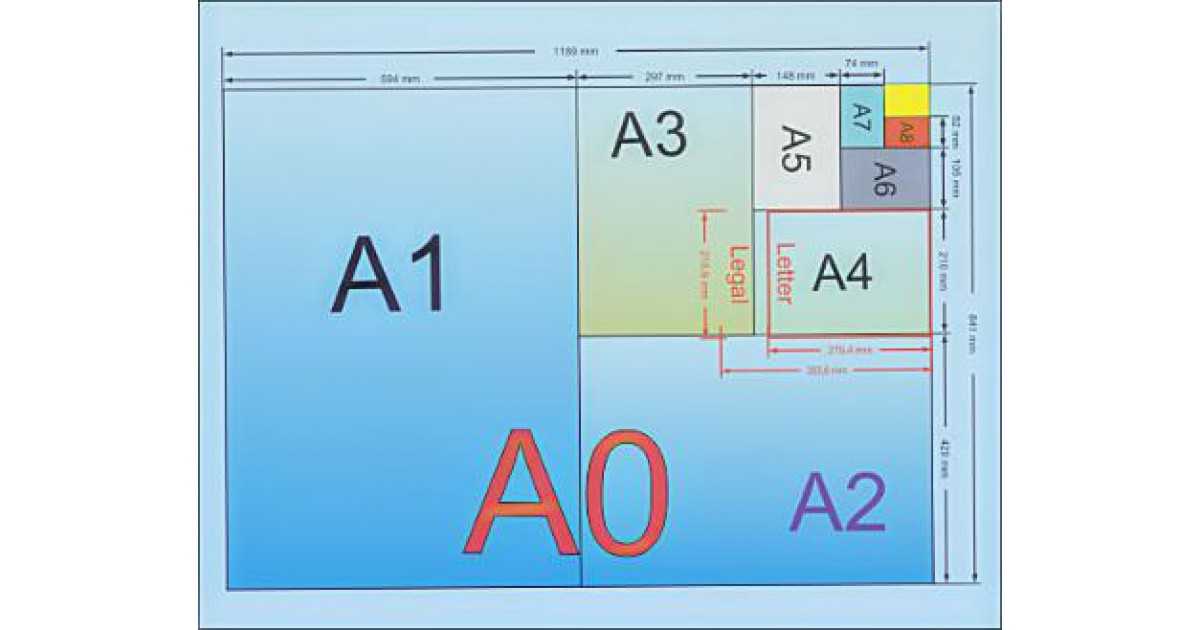 Другими словами, вы хотите вычислить затраченное время или разницу между двумя значениями времени.
Другими словами, вы хотите вычислить затраченное время или разницу между двумя значениями времени.
-
В ячейку B2 введите время начала, нажмите клавишу ПРОБЕЛ, а затем введите (для 12-часового формата времени) букву «a» для AM или «p» для PM и нажмите клавишу ВВОД. В ячейку C2 введите время окончания, включая соответствующую букву (для 12-часового формата времени) «a» или «p», и нажмите клавишу ВВОД. Введите другие значения времени начала и окончания для своих друзей Владимира и Николая.
-
В ячейку D2 введите формулу =C2-B2, чтобы вычесть значение времени окончания из значения времени начала, и нажмите клавишу ВВОД.
 Теперь мы видим, что Григорий проработал в рамках проекта 3 часа 45 минут.
Теперь мы видим, что Григорий проработал в рамках проекта 3 часа 45 минут. -
Чтобы получить результаты для Владимира и Николая, скопируйте формулу, щелкнув ячейку D2 и перетащив рамку выделения на ячейку D4. Параметры форматирования в ячейке D2 скопируются вместе с формулой.
Листы А4 в линейкудля распечаткиВертикальные шаблоны 1. 14 полос. Открыть | 2. 29 полос. Открыть | 3. 30 полос. Отступ слева. Открыть | 4. 33 полосы. На всю ширину. Открыть | 5. 33 полосы разделённые на 2 колонки. Открыть | 6. 33 полосы разделённые на 3 колонки. | 7. 33 полосы разделённые на 4 колонки. Открыть | 8. 33 полосы разделённые на 5 колонок. Открыть | 9. 33 полосы разделённые на 6 колонок. Открыть | 10. 33 полосы разделённые на 7 колонок. Открыть | Светлый фон (менее заметные полосы, экономия чернил) 1. 14 полос. Серый цвет. Открыть | 2. 29 полос. Серый цвет. Открыть | 3. 30 полос. Отступ слева. Серый цвет. Открыть | 4. 33 полосы. На всю ширину. Серый цвет. Открыть | 5. 33 полосы разделённые на 2 колонки. Серый цвет. Открыть | 6. 33 полосы разделённые на 3 колонки. Серый цвет. Открыть | 7. 33 полосы разделённые на 4 колонки. Серый цвет. Открыть | 8. 33 полосы разделённые на 5 колонок. Серый цвет. Открыть | 9. 33 полосы разделённые на 6 колонок. Серый цвет. Открыть | 10. | Полосы на всю ширину листа (отступы по краям зависят только от области печати принтера) расстояние 5 пикселов, 168 строк расстояние 10 пикселов, 84 строки расстояние 15 пикселов, 56 строки расстояние 20 пикселов, 42 строки расстояние 25 пикселов, 33 строки расстояние 30 пикселов, 28 строк расстояние 35 пикселов, 24 строки расстояние 40 пикселов, 21 строка расстояние 45 пикселов, 19 строк расстояние 50 пикселов, 17 строк расстояние 55 пикселов, 15 строк с небольшим расстояние 60 пикселов, 14 строк расстояние 65 пикселов, 13 строк расстояние 70 пикселов, 12 строк расстояние 75 пикселов, 11 строк с небольшим расстояние 80 пикселов, 10 строк с половиной расстояние 85 пикселов, 10 строк расстояние 90 пикселов, 9 строк с небольшим расстояние 95 пикселов, 9 строк расстояние 100 пикселов, 8 строк с небольшим расстояние 105 пикселов, 8 строк расстояние 110 пикселов, 8 строк Светлый фон (менее заметные полосы, экономия чернил) расстояние 5 пикселов, 168 строк расстояние 10 пикселов, 84 строки расстояние 15 пикселов, 56 строки расстояние 20 пикселов, 42 строки расстояние 25 пикселов, 33 строки расстояние 30 пикселов, 28 строк расстояние 35 пикселов, 24 строки расстояние 40 пикселов, 21 строка расстояние 45 пикселов, 19 строк расстояние 50 пикселов, 17 строк расстояние 55 пикселов, 15 строк с небольшим расстояние 60 пикселов, 14 строк расстояние 65 пикселов, 13 строк расстояние 70 пикселов, 12 строк расстояние 75 пикселов, 11 строк с небольшим расстояние 80 пикселов, 10 строк с половиной расстояние 85 пикселов, 10 строк расстояние 90 пикселов, 9 строк с небольшим расстояние 95 пикселов, 9 строк расстояние 100 пикселов, 8 строк с небольшим расстояние 105 пикселов, 8 строк расстояние 110 пикселов, 8 строк Горизонтальные шаблоны 1. | 2. 17 полос.Открыть | 3. 17 полос, 2 колонки.Открыть | 4. 17 полос, 3 колонки.Открыть | 5. 17 полос, 4 колонки.Открыть | 6. 17 полос, 5 колонок.Открыть | Светлый фон (менее заметные полосы, экономия чернил) 1. 8 полос. Серый цвет. Открыть | 2. 17 полос. Серый цвет. Открыть | 3. 17 полос, 2 колонки. Серый цвет. Открыть | 4. 17 полос, 3 колонки. Серый цвет. Открыть | 5. 17 полос, 4 колонки. Серый цвет. Открыть | 6. 17 полос, 5 колонок. Серый цвет. Открыть | Полосы на всю ширину листа (отступы по краям зависят только от области печати принтера) расстояние 5 пикселов, 119 строк расстояние 10 пикселов, 59 строки расстояние 15 пикселов, 39 строки расстояние 20 пикселов, 29 строки расстояние 25 пикселов, 23 строки расстояние 30 пикселов, 19 строк расстояние 35 пикселов, 17 строк расстояние 40 пикселов, 15 строка расстояние 45 пикселов, 13 строк с небольшим расстояние 50 пикселов, 12 строк расстояние 55 пикселов, 11 строк с небольшим расстояние 60 пикселов, 10 строк расстояние 65 пикселов, 9 строк с небольшим расстояние 70 пикселов, 8 строк с небольшим расстояние 75 пикселов, 8 строк расстояние 80 пикселов, 7 строк с небольшим расстояние 85 пикселов, 7 строк расстояние 90 пикселов, 6 строк с половиной расстояние 95 пикселов, 6 строк с небольшим расстояние 100 пикселов, 6 строк расстояние 105 пикселов, 5 строк с половиной расстояние 110 пикселов, 5 строк с небольшим Светлый фон (менее заметные полосы, экономия чернил) расстояние 5 пикселов, 119 строк расстояние 10 пикселов, 59 строки расстояние 15 пикселов, 39 строки расстояние 20 пикселов, 29 строки расстояние 25 пикселов, 23 строки расстояние 30 пикселов, 19 строк расстояние 35 пикселов, 17 строк расстояние 40 пикселов, 15 строка расстояние 45 пикселов, 13 строк с небольшим расстояние 50 пикселов, 12 строк расстояние 55 пикселов, 11 строк с небольшим расстояние 60 пикселов, 10 строк расстояние 65 пикселов, 9 строк с небольшим расстояние 70 пикселов, 8 строк с небольшим расстояние 75 пикселов, 8 строк расстояние 80 пикселов, 7 строк с небольшим расстояние 85 пикселов, 7 строк расстояние 90 пикселов, 6 строк с половиной расстояние 95 пикселов, 6 строк с небольшим расстояние 100 пикселов, 6 строк расстояние 105 пикселов, 5 строк с половиной расстояние 110 пикселов, 5 строк с небольшим |
Преобразование военного времени в стандартное и обратно
Существует 3 основных метода преобразования военного времени, или некоторые могут сказать, что 24-часовое время в 12-часовой формат времени. Вы можете использовать наш простой конвертер военного времени ниже, просто введите 24-часовое время, и конвертер автоматически рассчитает 12-часовой эквивалент. Например, введите 18:30 в поле «Военное время», и калькулятор отобразит 18:30 в 12-часовом формате, или 10:45 выдаст 10:45. Мы также предоставляем график преобразования от 12 до 24 часов. Эта диаграмма позволяет вам найти время с точностью до ½ часа и преобразовать его в военный или 12-часовой формат. Наконец, вы можете сделать преобразование самостоятельно, на самом деле здесь нет математики, поэтому это довольно просто. Забавный факт: 24-часовой формат времени используется в большинстве стран мира, 12-часовой формат времени используется в основном в англоязычных странах, таких как США. Это руководство и калькулятор предоставляются OnTheClock бесплатно, когда вы будете готовы чтобы начать отслеживать время сотрудников, ознакомьтесь с нашим программным обеспечением для учета рабочего времени.
Вы можете использовать наш простой конвертер военного времени ниже, просто введите 24-часовое время, и конвертер автоматически рассчитает 12-часовой эквивалент. Например, введите 18:30 в поле «Военное время», и калькулятор отобразит 18:30 в 12-часовом формате, или 10:45 выдаст 10:45. Мы также предоставляем график преобразования от 12 до 24 часов. Эта диаграмма позволяет вам найти время с точностью до ½ часа и преобразовать его в военный или 12-часовой формат. Наконец, вы можете сделать преобразование самостоятельно, на самом деле здесь нет математики, поэтому это довольно просто. Забавный факт: 24-часовой формат времени используется в большинстве стран мира, 12-часовой формат времени используется в основном в англоязычных странах, таких как США. Это руководство и калькулятор предоставляются OnTheClock бесплатно, когда вы будете готовы чтобы начать отслеживать время сотрудников, ознакомьтесь с нашим программным обеспечением для учета рабочего времени.
Метод 1. Используйте этот конвертер военного (24-часового) в стандартный (12-часовой)
Просто введите формат времени (12-часовой или 24-часовой), который вы хотите преобразовать, в соответствующее поле, и эквивалент автоматически рассчитает для вас.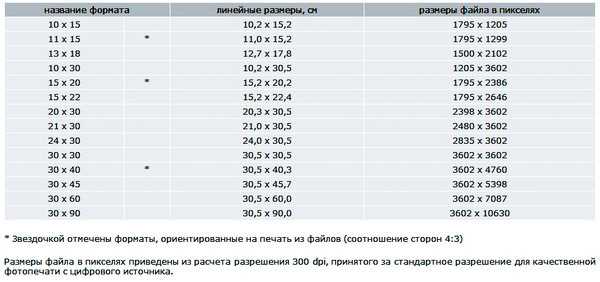
Военный / 24-часовой счетчик времени
|
|
< перестановка >
Метод 2. Используйте эту таблицу для преобразования 24-часового времени
Используйте эту таблицу для поиска военного или 12-часового времени и найдите соответствующий эквивалент.
| Часы с 12-часовой шкалой | 24 часа военного времени |
|---|---|
| 12:00 полночь | 00:00 |
| 1:00 | 01:00 |
| 2:00 | 02:00 |
| 3:00 | 03:00 |
| 4:00 | 04:00 |
| 5:00 | 05:00 |
| 6:00 | 06:00 |
| 7:00 | 07:00 |
| 8:00 | 08:00 |
| 9:00 | 09:00 |
| 10:00 | 10:00 |
| 11:00 | 11:00 |
| 12:00 | 12:00 |
| 13:00 | 13:00 |
| 14:00 | 14:00 |
| 15:00 | 15:00 |
| 16:00 | 16:00 |
| 17:00 | 17:00 |
| 18:00 | 18:00 |
| 19:00 | 19:00 |
| 20:00 | 20:00 |
| 21:00 | 21:00 |
| 22:00 | 22:00 |
| 23:00 | 23:00 |
| 12:00 полночь | 24:00 |
Метод 3.
 Преобразование времени вручную
Преобразование времени вручнуюЕсли вы заядлый математический наркоман или только изучаете тонкости преобразования времени, вы попали по адресу. Здесь мы обсуждаем методы ручного преобразования военного времени (24-часовое время) в стандартное (14-часовое время).
Чтобы преобразовать военное (24-часовое) время в 12-часовое…
Для военного времени, которое больше 12:00, просто вычтите 12 часов, чтобы получить 24-часовое (стандартное время), затем добавьте «pm». Например, если у вас есть 14:30 часов, вычтите 12 часов, и в результате получится 14:30.
Если военное время меньше или равно 12:00, просто добавьте «am». Например, скажем, у вас есть 10:15 часов, добавьте «ам» в конце, здесь мы получаем 10:15 утра.
Преобразование стандартного 12-часового формата в военное время
Если стандартное время указано в первой половине дня (до 12:00, полдень), просто удалите «am». Если часть часов представляет собой одну цифру, в нашем примере это одна цифра «9», мы добавим «0» перед «9», в результате чего получится «09». ». Это связано с тем, что 24-часовой военный формат всегда должен иметь 2 цифры как для часов, так и для минут. Например, 2:15 утра становится 02:15 часа.
». Это связано с тем, что 24-часовой военный формат всегда должен иметь 2 цифры как для часов, так и для минут. Например, 2:15 утра становится 02:15 часа.
Если 12-часовое время приходится на pm, мы добавим 12 часов и удалим «pm». Например — 14:30, здесь к части часов прибавляем 12 часов (2 + 12 = 14) и получаем военное время 14:30 часов.
Часы и минуты в сравнении с десятичным временем
Вас интересует, как правильно конвертировать время из часов и минут в десятичный формат для расчета заработной платы? Мы рассмотрим и сравним эти два распространенных формата отображения и выражения времени.
Примечание: Хотите знать, верны ли ваши итоги? Прочтите нашу краткую статью о точности итогов >
Часы и минуты
Формат часов и минут использует «основание 60» для представления времени. Под этим мы подразумеваем, что время выражается в 60 единицах по одной минуте. Поэтому, когда время увеличивается на одну минуту в 3:59, мы не пишем 3:60. Вместо этого мы увеличиваем часы на единицу и обнуляем минуты и пишем 4:00. Мы выражаем часы (60 минут) и доли часа (минуты) в формате ЧЧ:ММ. Поэтому всякий раз, когда мы видим время, выраженное двоеточием (:), мы знаем, что видим время в формате часов и минут.
Вместо этого мы увеличиваем часы на единицу и обнуляем минуты и пишем 4:00. Мы выражаем часы (60 минут) и доли часа (минуты) в формате ЧЧ:ММ. Поэтому всякий раз, когда мы видим время, выраженное двоеточием (:), мы знаем, что видим время в формате часов и минут.
Давайте рассмотрим простой пример. 7:30 читается как «семь часов и 30 минут». Когда мы используем это общепринятое выражение времени, мы понимаем, что оно означает семь периодов по 60 минут (7 часов) и один период по 30 минут.
Десятичные часы
Десятичный формат часов использует «десятичную базу» для представления времени в виде обычных десятичных чисел. Когда мы используем десятичные числа, каждое место в числе находится в диапазоне от 0 до 9.
Используя приведенный выше пример с 7:30, мы интуитивно знаем, что 30 минут — это «полчаса». В десятичном формате половина выражается как «.5». Таким образом, в десятичном формате это выражается как 7,5 часов (7 с половиной часов). Если подумать таким образом, нетрудно понять, что 7:30 (часы и минуты) = 7,5 часов после запятой.
Часы для расчета заработной платы
Выражение времени в десятичном формате необходимо для расчета заработной платы, поскольку заработная плата должна рассчитываться с использованием стандартных десятичных чисел. Например, сколько я заработаю, если буду зарабатывать 10 долларов в час и работать в 7:30? Я должен преобразовать 30 минут в 0,5 десятичного числа, прежде чем я умножу на свою почасовую заработную плату. 10 долларов x 7,5 часов = 75 долларов.
Преобразование рабочих часов
Некоторые преобразования времени (например, приведенные выше) интуитивно понятны. Например, мы знаем, что:
- :15 минут = четверть часа = 0,25 часа
- :30 минут = полчаса = 0,5 часа
- :45 минут = три четверти часа = 0,75 часа
Но как насчет неинтуитивного времени? Как преобразовать 7:56 (семь часов 56 минут) в десятичное время? Используя приведенную ниже таблицу преобразования времени, мы обнаруживаем, что 7:56 = 7,93 часа.
На приведенной выше диаграмме минуты просто конвертируются из 60 с основанием в 10. Используя наш пример с 56 минутами, мы просто делим их на 60 минут: 56/60 = 0,9.3333333. Десятичные часы ограничены отображением двух знаков после запятой, поэтому повторяющаяся цифра 3 округляется так, чтобы 56 минут (:56) выражались в десятичном формате как 0,93 часа.
Преобразование времени в десятичные часы
Наш бесплатный калькулятор карт рабочего времени позволяет вам вводить время начала, остановки и перерыва сотрудников в формате часов и минут. Затем калькулятор вычисляет общее количество времени за день и неделю в десятичном формате.
Наше программное обеспечение Virtual TimeClock беспристрастно записывает время начала, остановки и перерыва сотрудников в режиме реального времени. Функции отчетности в Virtual TimeClock позволяют легко просматривать отчеты в виде часов и минут для просмотра табель учета рабочего времени или в формате десятичных часов для расчета заработной платы.

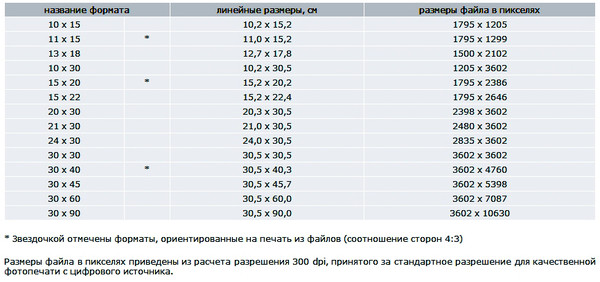
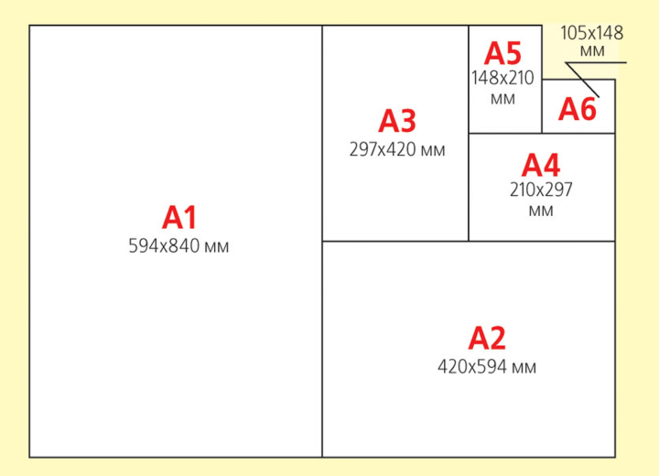


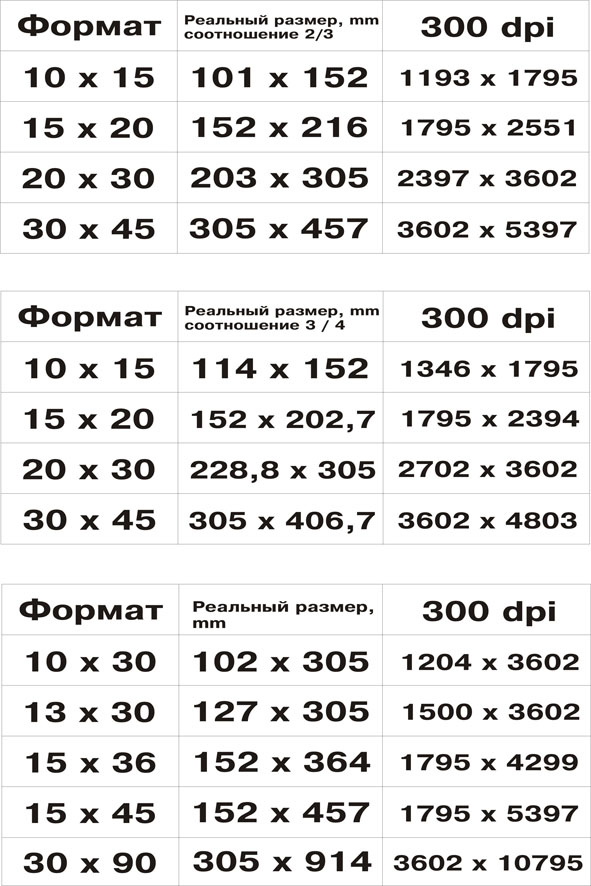 Теперь мы видим, что Григорий проработал в рамках проекта 3 часа 45 минут.
Теперь мы видим, что Григорий проработал в рамках проекта 3 часа 45 минут.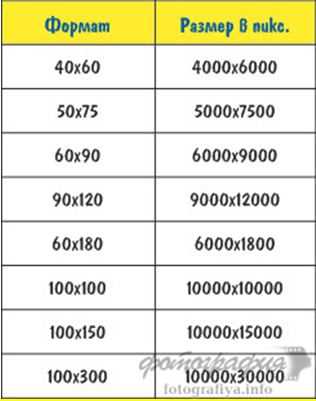 Открыть
Открыть 33 полосы разделённые на 7 колонок. Серый цвет. Открыть
33 полосы разделённые на 7 колонок. Серый цвет. Открыть 8 полос.Открыть
8 полос.Открыть